dビデオは、新型Nexus7(2013)のWi-Fiモデル、LTEモデルともに利用できます。
また、dビデオは2014/1/18現在最新OSであるAndroid4.4.2(KOT49H)まで対応しています。
更新情報
dビデオがキャリアフリー化したので、Nexus5などSIMフリー端末でも利用できるようになりました。詳しくはdビデオ・dアニメ・dヒッツなどがキャリアフリー化したので、Nexus5でdビデオを視聴してみた。を参照してください。
dビデオについて
dビデオは、国内外の映画、ドラマ、アニメ、音楽など約18,000タイトル以上が月額525円で見放題(都度課金もあり)のNTTドコモが提供するサービスで、エイベックス・グループ・ホールディングスが運営しています。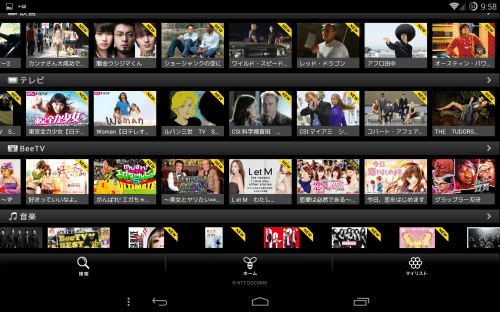
また、525円の定額制の会員は最大5台まで端末を登録することができます。
dビデオの対応端末はこちらで確認できますが、NTTドコモ以外の端末の対応状況は記載されていないためNexus7やNexus10が対応していることがぱっと見ただけでは分かりません。
PCのブラウザやNexus7(2012/2013)、Nexus10とにも対応したことが昨年発表されています。
なお、dビデオを新型Nexus7(2013)で利用する前提として、必ず1台ドコモのSIMが入るdビデオ対応のスマートフォンかタブレット、またはiPhoneが必要です。
新型Nexus7(2013)でdビデオを使う方法
まず、dビデオをGoogle Playストアからインストールします。
※dビデオはdTVにリニューアルされました。
dTV -映画、ドラマ、アニメならディーティービー- - Google Play の Android アプリ
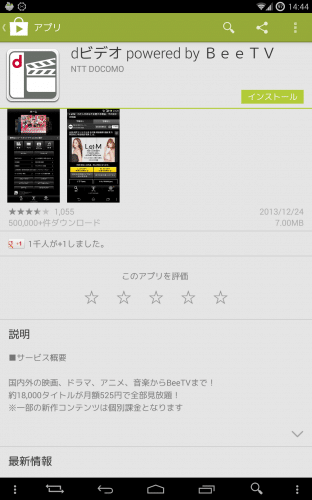
インストール後に起動すると使用許諾承諾書の同意を求められるので、「同意する」にチェックを入れて「利用開始」をタップします。
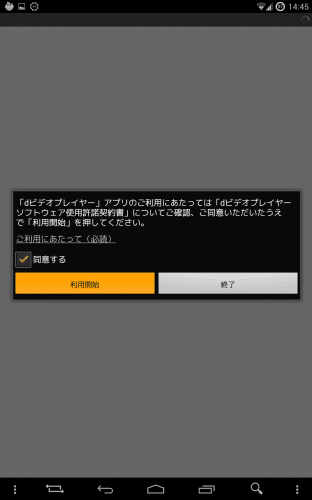
ログの送信について同意を求められます。私は送信したくないのでチェックを外しました。その後「OK」をタップします。
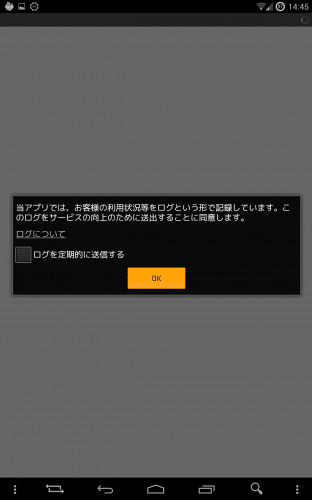
「新規会員登録/ログイン」をタップします。
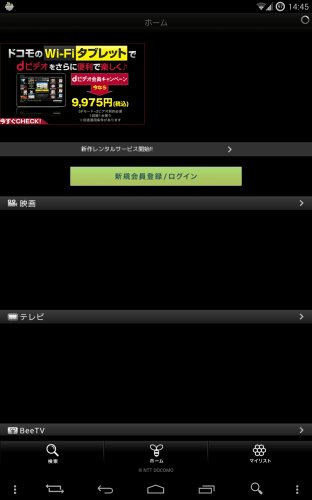
「docomo IDでログイン」をタップします。
なお、まだdビデオを契約していない場合は「会員登録」から契約します。
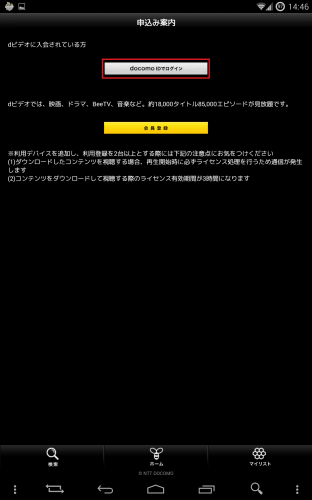
docomo ID、パスワードを入力して、「ログイン」をタップします。「次回ログインからdocomo IDの入力を省略」にチェックを入れておくと、今後パスワードの入力だけで済むので楽です。
なお、docomo IDの発行をしていない場合は「docomo IDを発行する」をタップしていけばOKです。
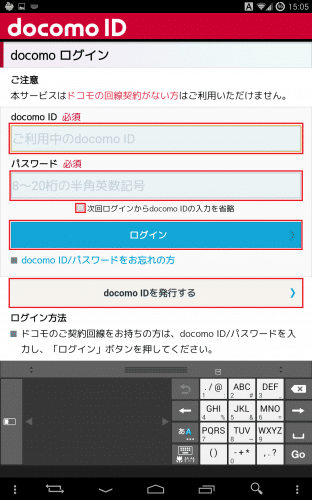
ログインが完了すると、次は新型Nexus7(2013)でdビデオを使うためにデバイス登録をする必要があります。「デバイス追加登録」をタップします。
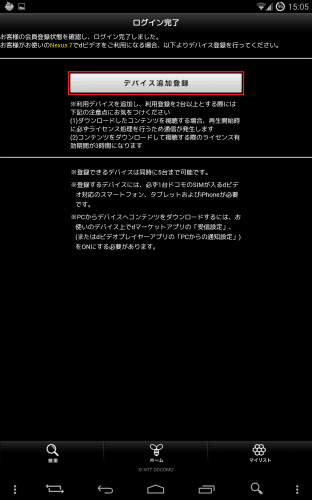
するとデバイス登録完了画面になり、Nexus 7が利用デバイスとして登録されたことを教えてくれます。
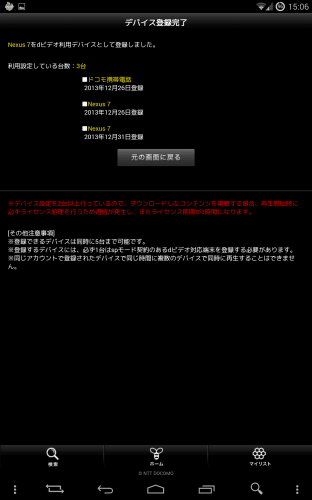
私はDr.HOUSEが好きなのでさっそく見てみます。
字幕版と吹替版が準備されていて、吹替版はテレビやDVDで聞きなれたあのハウスの吹替の声優さんの声で見ることができるので、違和感なく楽しめます。
「本編を視聴する」をタップします。
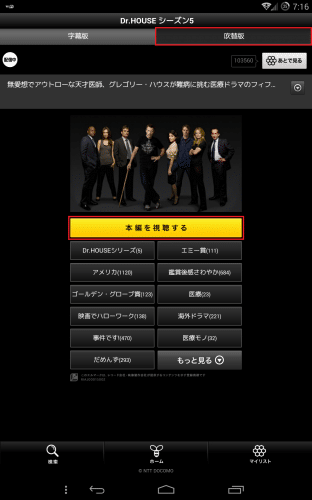
ストリーミングとダウンロードから選べます。dビデオはストリーミング、ダウンロードともにかなり通信量が多く、何度かコンテンツを見たらXiパケ・ホーダイの上限にすぐに達してしまうので、Wi-Fi環境下での利用をおすすめします。
今回は「すごくきれい」を選んでみます。
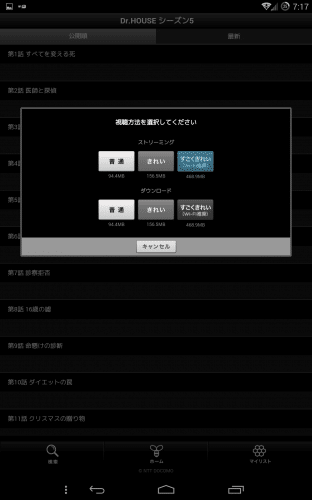
複数台のデバイスを登録している場合、毎回ライセンス処理が行われます。
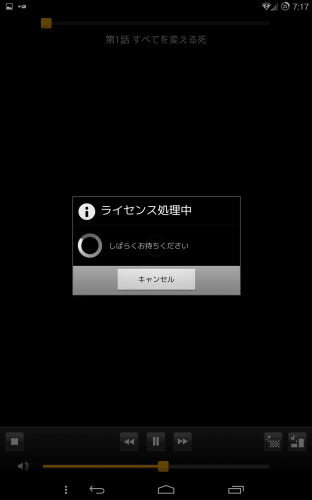
縦画面時のUIはこんな感じです。画質はかなりきれいです。

横画面時。7インチの全画面表示でもかなりきれいに見ることができます。
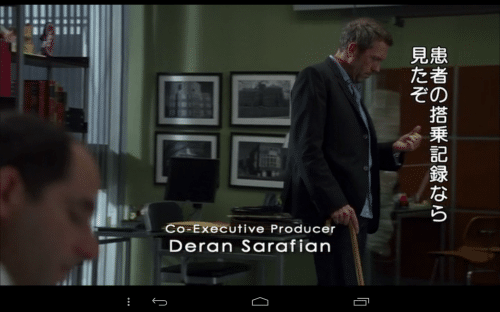
dビデオは利用前はあまり期待していませんでしたが、実際に使ってみるといろいろなコンテンツがあって面白いです。
まだ使ったことがないテレビ好きな人は、興味があればぜひ試してみてください。